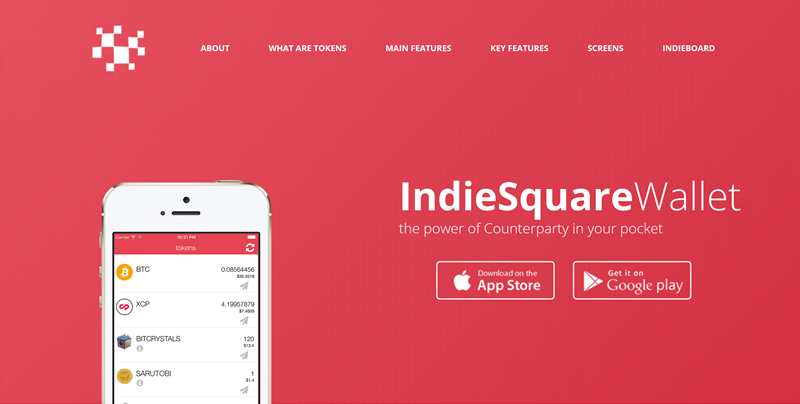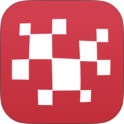40代で仮想通貨を始めたおもとです、こんにちは。
仮想通貨で投資、うまく行ってますか?
ぶっちゃけ僕は、2018年1月の暴落以来、全く上手くいってません・・・。
仮想通貨の価格って、結局資金量の流れなので、人任せなんですよね。
ちょっとでも悪いニュースがながれると、すぐに価格が落ちちゃいますから。
でも自分で通貨を作り、その価値を上げることができるとしたらどうですか?
「だけどブロックチェーンとか、プログラムの知識がいるんでしょ」
安心してください。
実は高度な知識がなくても、仮想通貨を自分で作れちゃうんです。
正確には、トークンと呼ばれています。
オリジナルトークンを作る方法はいくつかあるのですが、今回はその中でも特に簡単な、CounterParty(XCP)とIndieSquare Walletで作る方法を紹介します。
CounterPartyとIndieSquare Walletについて
オリジナルトークンを作る前に、CounterPartyとIndieSquare Walletについて軽く触れておきます。
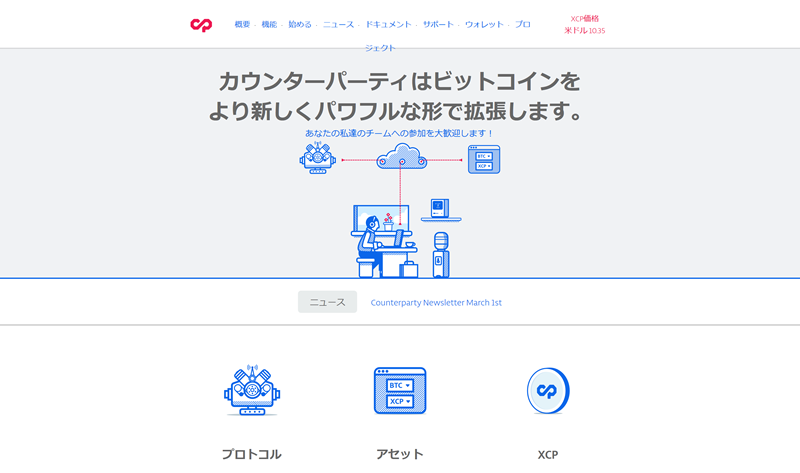
CounterPartyとは
CounterPartyをざっくりと説明すると、ビットコインを拡張して作られた、オリジナルトークンを発行することができる通貨です。
正確にはこの説明で不十分ですが、これぐらいの認識で問題ありません。
興味がある方はCounterParty公式サイトを確認されることをオススメします。
オリジナルトークンを発行するにはCounterPartyのトークンであるXCPが必要になるのですが、国内取引所だとzaifしか取り扱っていません。
もしあなたがzaifに登録していないと、XCPを入手できないので、今のうちに登録しておきましょう。
Zaifの詳しい登録方法は、Zaif(ザイフ)でコツコツ積立投資!初心者でもわかる特長と登録までの流れで説明しています。
XCPの購入方法はCounterPartyを購入するで解説します。
IndieSquare Walletとは
IndieSquare Walletとは、CounterParty(XCP)を保管できるスマートフォン用のアプリです。
iOS、Androidともに対応。
日本語に対応しているので使い勝手がよく、IndieSquare Walletでオリジナルトークンが簡単に発行できます。
オリジナルトークンでできること
CounterPartyとIndieSquare Walletで発行したオリジナルトークンでできることは、主に次の3つです。
- 寄付をくれた人にオリジナルトークンをお返しする
- オリジナルトークンの所有者に配当を渡す
- オリジナルトークンを売る
1. 寄付をくれた人にオリジナルトークンをお返しする
IndieSquare Walletには、自分の考えに賛同したり、活動を応援してくれる人から寄付を募る機能があります。
そのお返しとして、あらかじめ設定したレートに従い、発行したオリジナルトークンを配ることができます。
2. オリジナルトークンの所有者に配当を渡す
IndieSquare Walletで、あなたの発行したオリジナルトークンを所有している人に配当を渡すことができます。
つまりあなたのトークンを持っている人は、設定したレートに応じて報酬(具体的にはビットコイン(BTC))を受け取ることができるのです。
3. オリジナルトークンを売る
IndieSquare Walletは個人同士でトークンを売買できる機能があり、もちろんあなたの発行したオリジナルトークンも売ることが可能です。
交換用の通貨はXCPだけですが、XCPをzaifなどの取引所に送金してビットコインや日本円に交換できます。
この3つの特徴って、何かに似ていると思いませんか?
そうです、これって株とほとんど同じなんです。
トークン(株券)を発行し、市場に上場させ、配当を渡す。
あなたの活動が上手くいき配当額がふえるとオリジナルトークンの価値も上がり、取引される価格も大きくなります。
当然あなたがオリジナルトークンを持っていれば、それだけ資産が増えることになるのです!
オリジナルトークンを発行する手順
発行まで3ステップで作れるので、とっても簡単です。
Step1 IndieSquare Walletをインストールする
Step2 CounterParty(XCP)とビットコイン(BTC)をIndieSquere Walletに送金する
Step3 オリジナルトークンを新規作成する
ではさっそく作っていきましょう!
Step1 IndieSquare Walletをインストールする
まずIndieSquere Walletをスマートフォンにインストールします。
iPhone版、Android版があるので、あなたが所有しているスマートフォンに合わせてインストールしてください。
僕のスマートフォンはiPhoneなので、iPhoneの画面で説明します。
おそらくAndroid版もそんなに変わらないはず。
インストール後、アプリを開き、『あたらしくウォレットを作る』をタップします。
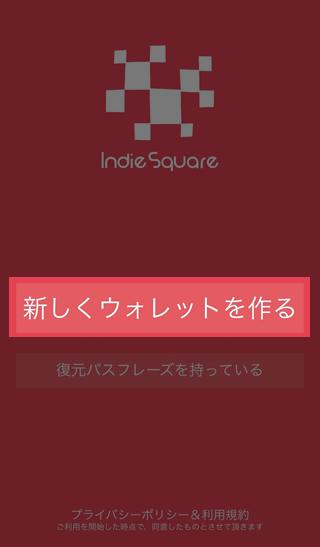
しばらくすると『アカウントが無事作成されました』と表示されるので、『次へ』をタップ。

スマートフォンの機種変更や紛失、アプリをまちがって消してしまうなどでウォレットを再インストールする場合、復元フレーズが必要になります。
復元フレーズがないと、ウォレット内に保管しているビットコイン(BTC)やカウンターバーティトークン(XCP)、さらに作成したオリジナルトークンがすべてなくなってしまうので、大切に保管しましょう。
僕はスクリーンショット+紙にメモるのダブルコンボで記録をしました!
記録をしたあと、『間違いなく記録しました』をタップして、次へ進みます。

数字4桁のパスコードを設定します。
設定した数字はオリジナルトークンを作るときやウォレットに新しくアドレス(通貨の保管場所)を作るときに入力する必要があるので、忘れないようにしましょう。

初期設定時は確認のために2回入力します。
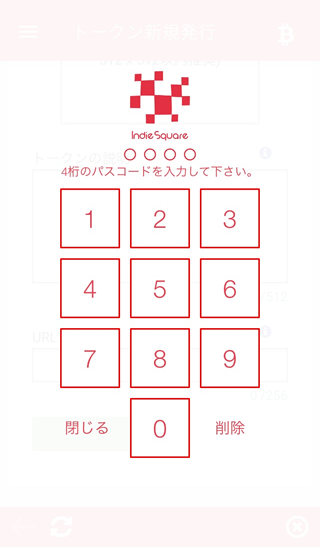
指紋認証機能のある機種なら、touch IDを設定するといいかも。
ちなみに僕の機種は古くて設定できなかったので、『とばす』をタップ。
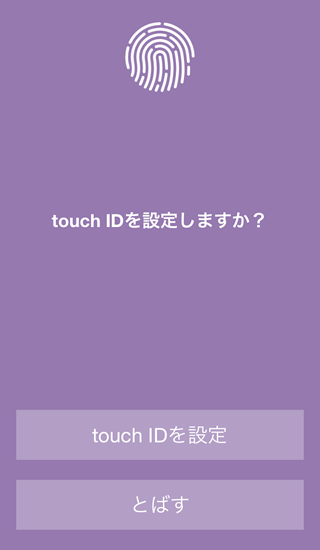
以上でインストールは終わりです。はやっ。
『さあ、始めましょう!』をタップ。

これがホーム画面になります。
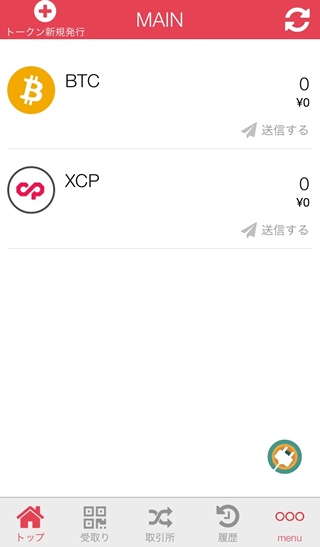
ちなみにはじめてホーム画面を表示すると、各機能ごとに吹き出しで簡単に説明してくれるので、とても助かります(^^)。
Step2 CounterPartyとBTCをIndieSquare Walletのアドレスに送金する
次はビットコイン(BTC)とCounterParty(XCP)をIndieSquare Walletに送金します。
オリジナルトークンの作成には0.0005BTC、0.5XCPが必要なので、あなたがもし持っていなければ、取引所で入手しましょう。
CounterPartyを購入する
CounterParty(XCP)は、取引板を使って入手します。
取引板を使ったことがない人のために簡単に手順を書くので、指示どおりに操作してください。
XCPは国内取引所ではzaifでしか取り扱っていないので、zaifの画面を使って説明します。
手順どおりすれば、そんなに難しいことはありませんよ!
1. 日本円を入金する
まず、zaifにログイン後、画面上部(スマートフォンなら右上のメニューボタン)より、『アカウント』を選択し、『入出金と履歴』を選択します。
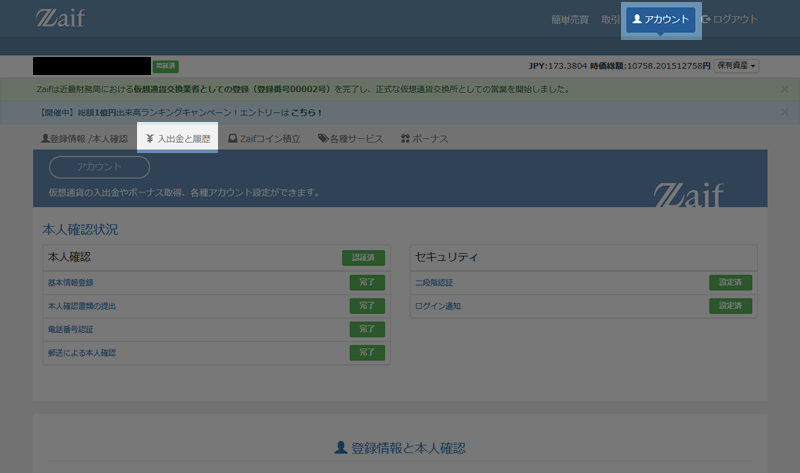
日本円マークを選択し、入金になっていることを確認します。
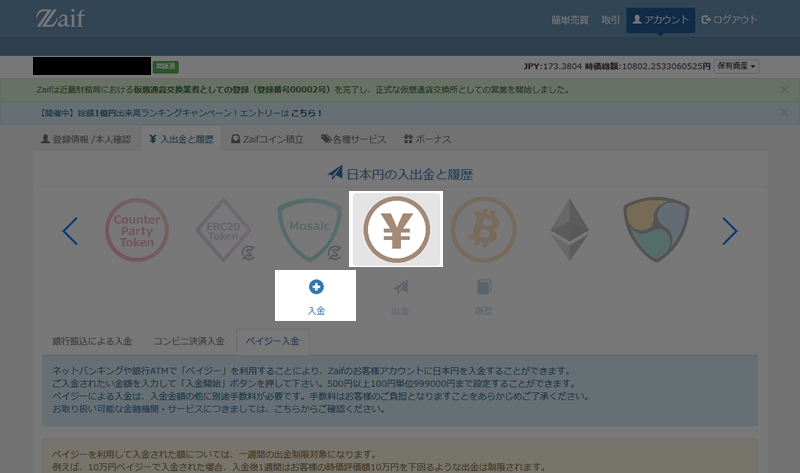
入金の方法を選択し、入金金額を入力して、『入金開始』ボタンをクリック。
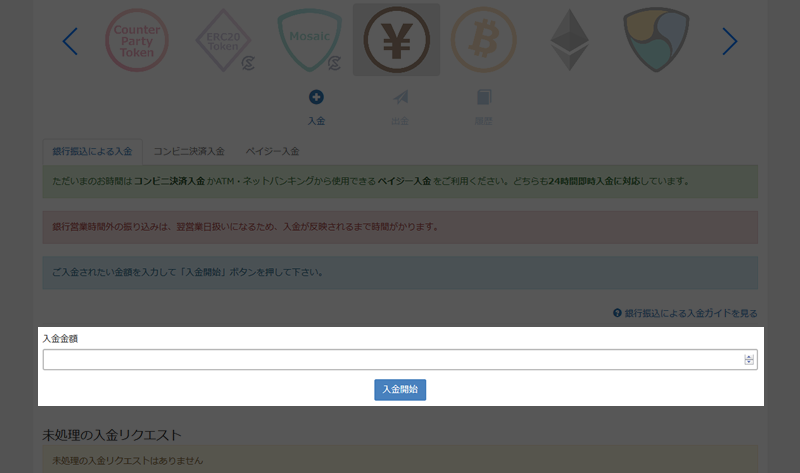
銀行振込の場合、時間外だと最初は入金金額を入力するところが表示されませんが、『※翌営業日以降の扱いになる可能性を理解した上で銀行振込による入金を開始する』をクリックすると表示されます。
それにしても文字が小さすぎる・・・。
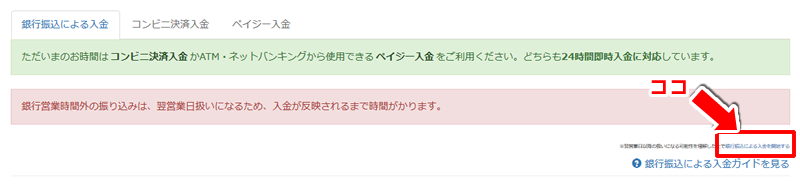
この後、選択した銀行や入金方法が表示されるので、手続きをすすめましょう。
2. XCPを購入する
画面上部(スマートフォンなら右上のメニューボタン)より、「取引」を選択します。
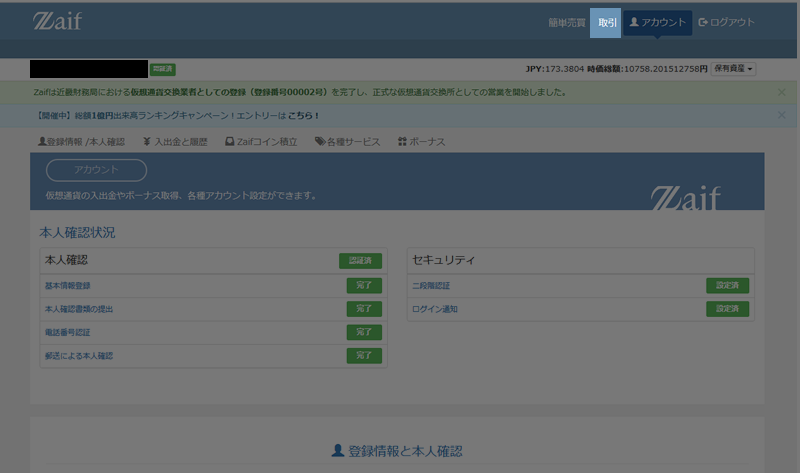
取引画面の表示後、左の『BTC/JPY』をクリックします。
するとボタンの下に取引通貨が出てくるので、『トークン』→『XCP/JPY』を選択。
これでXCPを日本円と交換できる準備が整いました。
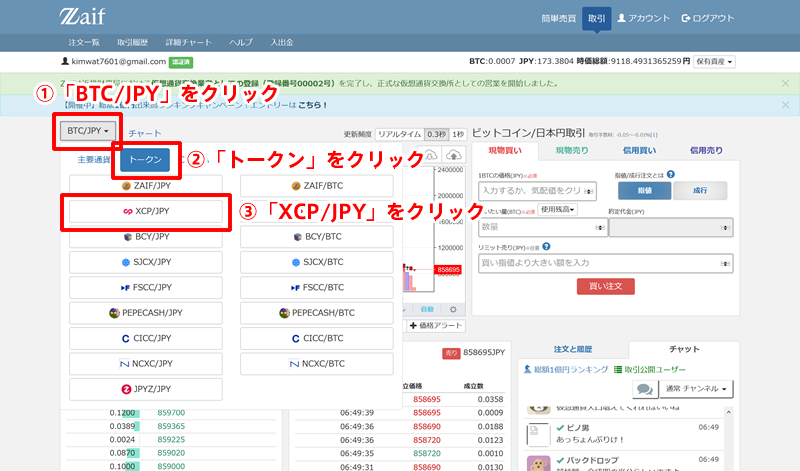
ボタンが「XCP/JPY」に変わったことを必ず確認してください!
他の表示だと、違う通貨やトークンを買ってしまいますよー。
では実際に購入しましょう。
今回は「指値」で買ってみます。
指値を簡単に説明しておくと、自分の購入したい金額を入力して購入する方法です。
※厳密には違いますが、これぐらいの理解で十分です。
チャートの右側(スマートフォンでは、チャートの下)に『XCP/日本円取引』の欄があります。
この欄に必要な情報を入力していくだけです。
1XCPの価格(JPY)には、『売買注文』の気配値緑色の一番下の数字を入力。
買いたい量(XCP)に「0.5」と入力。
買い注文ボタンをクリック。
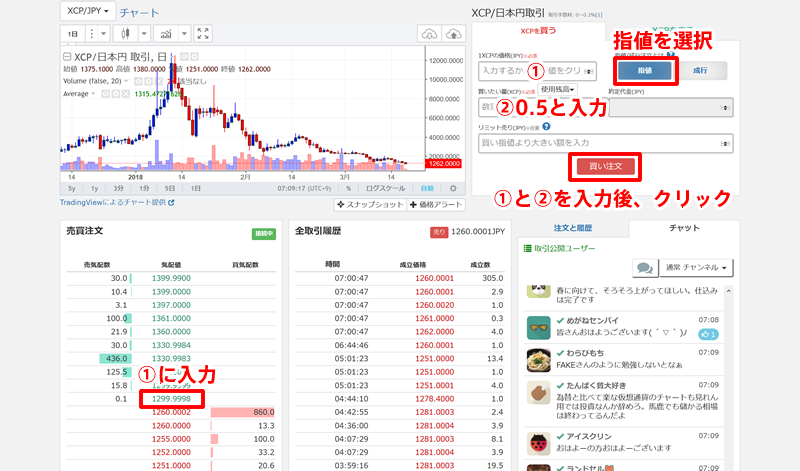
以上です。
しばらくすると、保有資産の表示が『XCP:0.5』と変わります。
これで購入完了です。
もしあなたがBTCも必要なら、同じように『BTC/JPY』に変更して、上の手順と同じように購入してみてください。
オリジナルトークンの作成に必要なビットコインは 0.0005BTC程度ですが、送金手数料がXCPとBTC合わせて最低0.0011BTC必要になります。
これを踏まえてBTCは最低でも0.0016購入しておきましょう。
3. BTCとXCPをIndieSquare Walletに送金する
あとは購入したBTCとXCPを、IndieSquare Walletに送金するだけです。
画面上部右側より、『アカウント』を選択し、『入出金と履歴』を選択します。
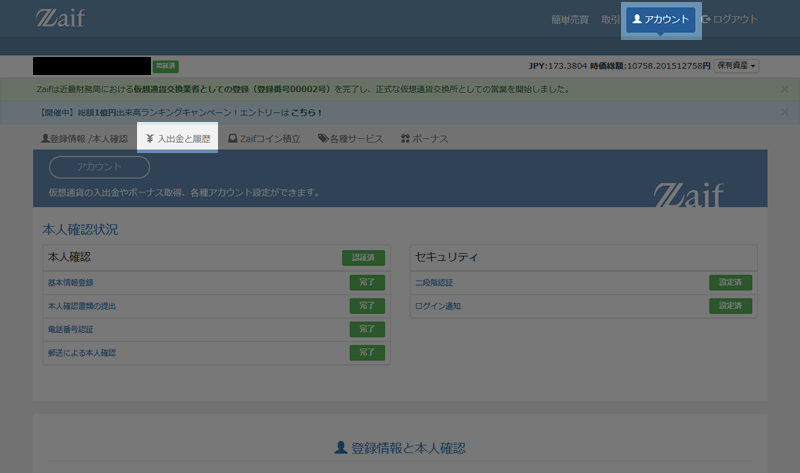
ビットコインのマークを選び、出金を選択すると、出金に必要な情報を入力する画面が表示されるので、次の情報を入力してください。
出金アドレス:先程作ったIndieSquare Walletのアドレス
出金金額:0.0005BTC以上
出金手数料:0.0003BTC以上
2段階認証トークン:スマートフォンアプリに表示されたZaif用の6桁の数字
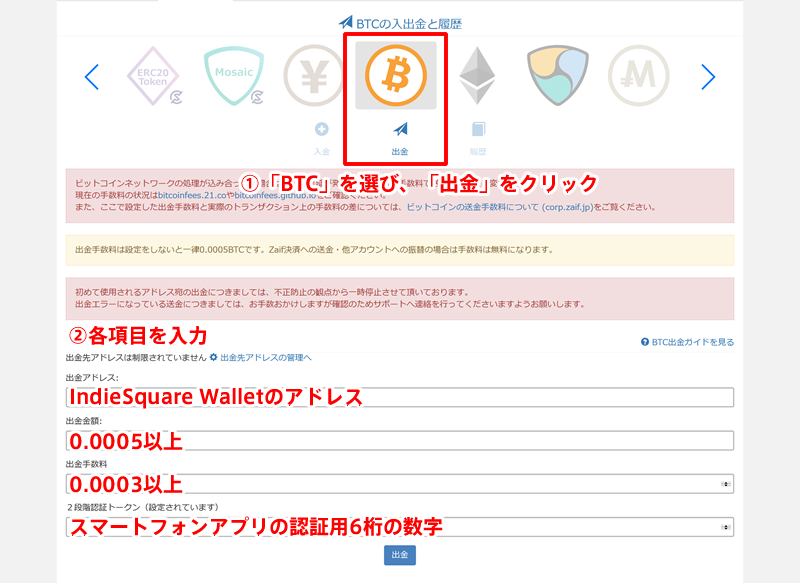
送金するIndieSquare Walletのアドレスは、画面下部の「受取り」ボタンをタップすると確認できます。

出金アドレスは入念にチェックしてください。
そうでないと、あなたの大事な通貨が無明の闇に葬りさられることになりますよ!
受取り画面をタップするとアドレスがコピーできるので、もしパソコンで送金する必要があるときは、コピーしたアドレスをスマホからメールで送ることをオススメします。
(ちなみに僕はEvernoteを共有しているので、アドレスはそちらにコピーしました。Evernote楽すぎる!)
出金手数料を0.0003BTC以上に設定すると送金に必要な時間が短くてすみます。
ただ、そこまで急いでいなければ、最低の設定金額で十分でしょう。
実際僕は最低金額での送金でしたが10分程度で送金が完了しました。
「初めて使用されるアドレス宛の出金につきましては、不正防止の観点から一時停止させて頂いております。」
と表示されていますが、2段階認証を設定していると、登録していないアドレスにも出金できますので、安心してください。
zaifでは不正防止のため、2段階認証でセキュリティを強化しています。
2段階認証設定がまだの人は、初心者でも簡単!二段階認証の設定をZaif(ザイフ)で説明します!に方法を載せていますので、サクッとすませましょう。
XCPの送金方法もBTCとほぼ同じです。
出金コインマークをXCPに変更して、同様の操作を行い、出金してください。
ただし、XCPの出金には必ず0.0008BTCの手数料がかかります。
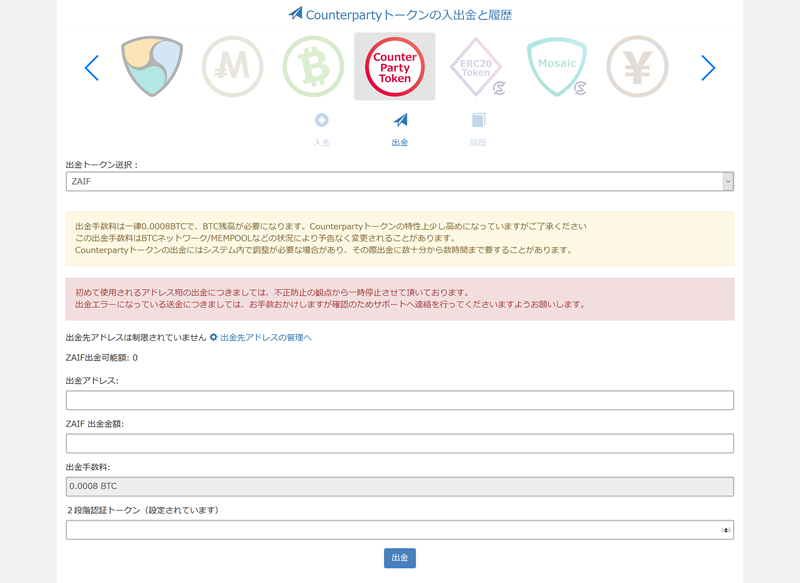
Step3 IndieSquare Walletでオリジナルトークン発行
ふたたびIndieSquare Walletに戻ります。
BTC、XCPがウォレットに送金されると、ウォレットのホーム画面に反映されます。
僕はオリジナルトークンを2つ作る予定なので、1XCP送金しました。
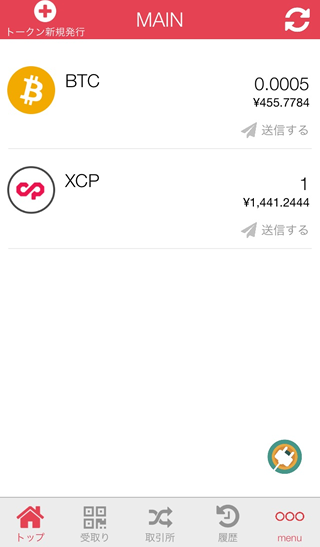
反映が確認できたら、画面左上の『トークン新規発行』(「+」マーク)をタップします。
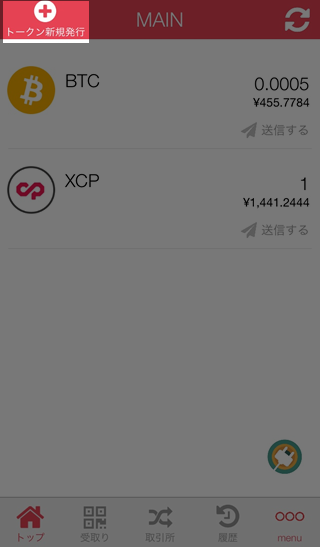
タップ後、新規トークン発行の画面に移るので、手順に従い、必要事項を入力していきましょう。
まず、トークン名を入力します。
僕はOMTで発行しようとしましたが、3文字では文字数が少なすぎたので、頭に「X」をつけて「XOMT」としました。
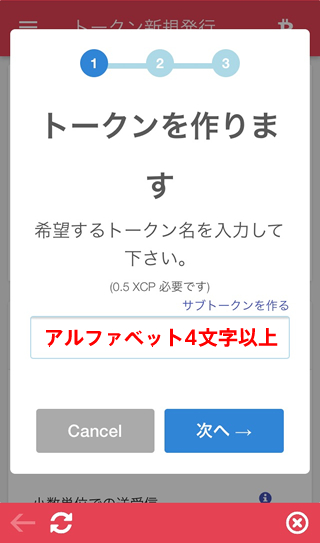
ごめんなさい、実はどのように使用できるのか調べてみましたが、わかりませんでした・・・。
発行に0.25XCP必要となるようですので今回は諦め、別の機会に検証します。
次にトークンの小数点単位の許可について。
僕は小数点以下の単位でも発行や取引ができると嬉しいので(笑)、許可しました。
どちらでも構わないので、お好みでどうぞ。
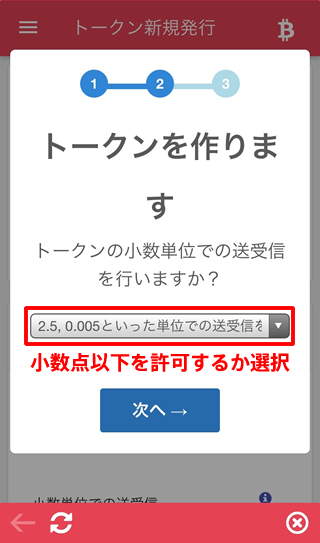
最後に発行量を決めます。
僕は10000枚(トークン)発行しました。
発行にはBTCが必要です。
僕は0.00001318BTC(当時のレートで約12円)必要でした。
おそらくこの発行量の大小でBTCの手数料が変わってくると思います。
(単純に掛け算で計算されるかどうかは検証していません)
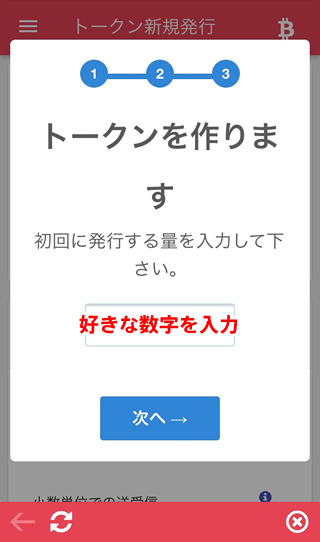
これで発行に必要な基本情報はすべて入力できました。
『続ける』をタップ。
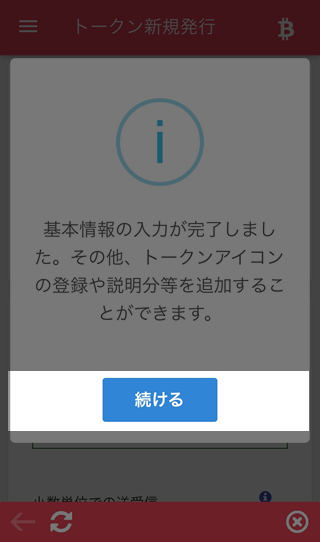
トークンのアイコンや説明、URLについては、後でも登録や変更ができるので、とりあえず発行ボタンをタップして発行してみます。
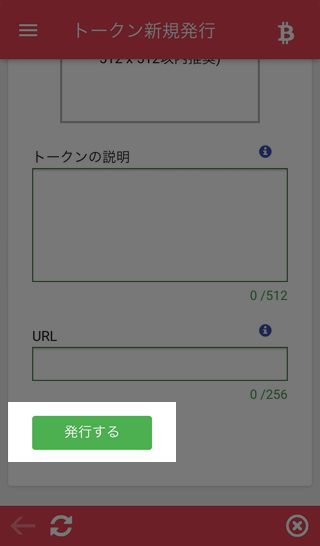
発行枚数とBTCの手数料が表示されるので、『はい』を押したあとに登録した数字4桁を入力。
手数料や入力項目に問題がなければ、完了です!
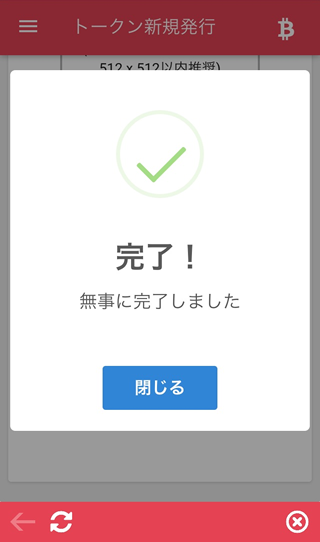
無事に完了したか、トップ画面に戻って確かめてみましょう。
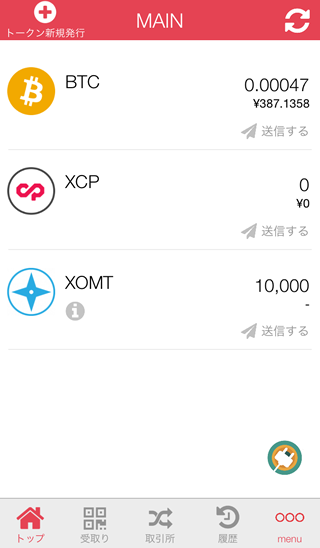
反映に時間がかかることがあるので、新しいトークンがリストになければ、しばらく待ってから右上の回転マークをタップしてください。
以上でオリジナルトークン発行の説明は終了です。
お疲れ様でした!
すべての説明を見ていると、大変な手間がかかるような感じがありますが、実際は30分もかかっていません。
かなり手軽に発行できるので、ぜひ挑戦してみてください。
新しいトークン用のアイコンを用意すると、自分の仮想通貨感が出てとってもイイ感じになりますよ(^^)。
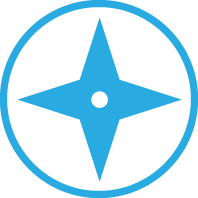
僕はこんなアイコンを用意しました!
まとめ
いかがでしたか?
自分で通貨を作れると、個人やスポーツチームなど、小さな組織でも簡単に資金を集めることができます。
今回は第一段階として、オリジナルトークンの発行方法を紹介しました。
【仮想通貨の作り方-活用編-】発行したトークンを活かすためのIndieBoardの使い方ではIndieSquare Walletの使用を通じて、どのようにオリジナルトークンを活用していくか、考えてみようと思います。